Het totale aantal berichten in een map in Outlook weergeven
Applies To
Outlook voor Microsoft 365 Outlook 2024 Outlook 2021 Outlook 2019 Outlook 2016 De webversie van Outlook Outlook.com Nieuwe Outlook voor WindowsDe methode voor het weergeven van het totale aantal berichten in een map is afhankelijk van de versie van Outlook die u gebruikt.
Selecteer hieronder een taboptie voor de versie van Outlook die u gebruikt. Welke versie van Outlook heb ik?
Opmerking: Als de stappen onder dit tabblad Nieuwe Outlook niet werken, gebruikt u mogelijk nog geen nieuwe Outlook voor Windows. Selecteer Klassieke Outlook en volg in plaats daarvan deze stappen.
In nieuwe Outlook voor Windows wordt in de meeste mappen in Outlook standaard het aantal ongelezen berichten weergegeven na de naam van de map. Als u het totale aantal berichten wilt weergeven, kunt u een van de volgende handelingen uitvoeren:
Wanneer u de muisaanwijzer op een map plaatst Toont het totale aantal berichten in de map, gevolgd door ongelezen berichten tussen haakjes.
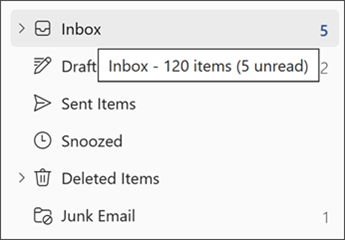
Wanneer u met de rechtermuisknop op een map klikt In het eerste item in het menu wordt het aantal berichten weergegeven, gevolgd door ongelezen items tussen haakjes.
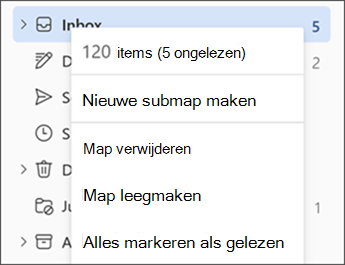
De bovenstaande stappen zijn ook van toepassing op mappen onder Favorieten en met zoek- en archiefmappen . De optie mapweergave is echter niet beschikbaar met Groepen.In de mappen Concepten, Notities en Ongewenste e-mail wordt standaard het totale aantal berichten weergegeven.
In de klassieke versie van Outlook voor Windows wordt in de meeste mappen in Outlook standaard het aantal ongelezen items tussen haakjes weergegeven na de naam van de map. U kunt een map wijzigen om het totale aantal berichten in de map weer te geven (zowel gelezen als ongelezen berichten).
Opmerking: In de mappen Concepten en Ongewenste e-mail en de map Zoeken voor opvolgen wordt standaard het totale aantal items weergegeven.
Ga als volgt te werk om het totale aantal items in een map weer te geven:
-
Klik met de rechtermuisknop op een map en selecteer vervolgens Eigenschappen.
-
Selecteer op het tabblad Algemeende optie Totaal aantal items weergeven.
Meerdere mappen kunnen niet tegelijkertijd worden gewijzigd. Herhaal deze stappen voor elke map die u wilt wijzigen.
Opmerking: Deze instelling is ook van toepassing op mappen in Favorieten. Als u bijvoorbeeld Postvak IN instelt om het totale aantal berichten weer te geven, is de instelling van toepassing op het Postvak IN , zowel in Favorieten als in de mappenlijst.
In Webversie van Outlook en Outlook.com wordt in de meeste mappen in Outlook standaard het aantal ongelezen berichten weergegeven na de naam van de map. Als u het totale aantal berichten wilt weergeven, kunt u een van de volgende handelingen uitvoeren:
Wanneer u de muisaanwijzer op een map plaatst Toont het totale aantal berichten in de map, gevolgd door ongelezen berichten tussen haakjes.
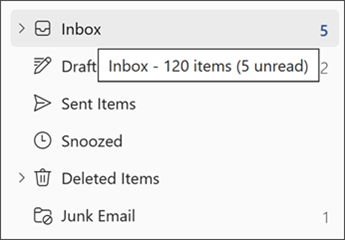
Wanneer u met de rechtermuisknop op een map klikt In het eerste item in het menu wordt het aantal berichten weergegeven, gevolgd door ongelezen items tussen haakjes.
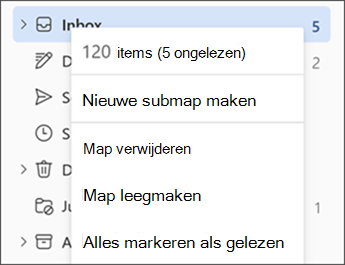
De bovenstaande stappen zijn ook van toepassing op mappen onder Favorieten en met zoek- en archiefmappen . De optie mapweergave is echter niet beschikbaar met Groepen.In de mappen Concepten, Notities en Ongewenste e-mail wordt standaard het totale aantal berichten weergegeven.










